Práca s tvarmi v MS Visio môže byť rovnako náročná, ako aj veľmi uspokojivá. Ak chceš získať lepšie porozumenie rôznym kategóriám tvarov a efektívne vyhľadávať konkrétne tvary, si tu na správnom mieste. Táto príručka ťa prevedie rôznymi dostupnými kategóriami, ukáže ti, ako efektívne vybrať tvary a poskytne ti užitočné tipy na použitie vyhľadávacej funkcie.
Najdôležitejšie informácie
- Môžeš nájsť tvary v rôznych kategóriách, ktoré nie sú štandardne prítomné.
- Vyhľadávacia funkcia ti umožňuje rýchlo nájsť konkrétne tvary.
- Máš možnosť uložiť si často používané tvary ako obľúbené a prispôsobiť si lištu nástrojov podľa svojich potrieb.
Prispôsobenie používateľského rozhrania MS Visio
Na optimalizáciu svojej práce v MS Visio je dôležité organizovať svoju pracovisku. Najskôr môžeš zobraziť alebo skryť lištu nástrojov pre tvary. Táto lišta sa nachádza na ľavej strane a máš možnosť ju presunúť na iné miesto.
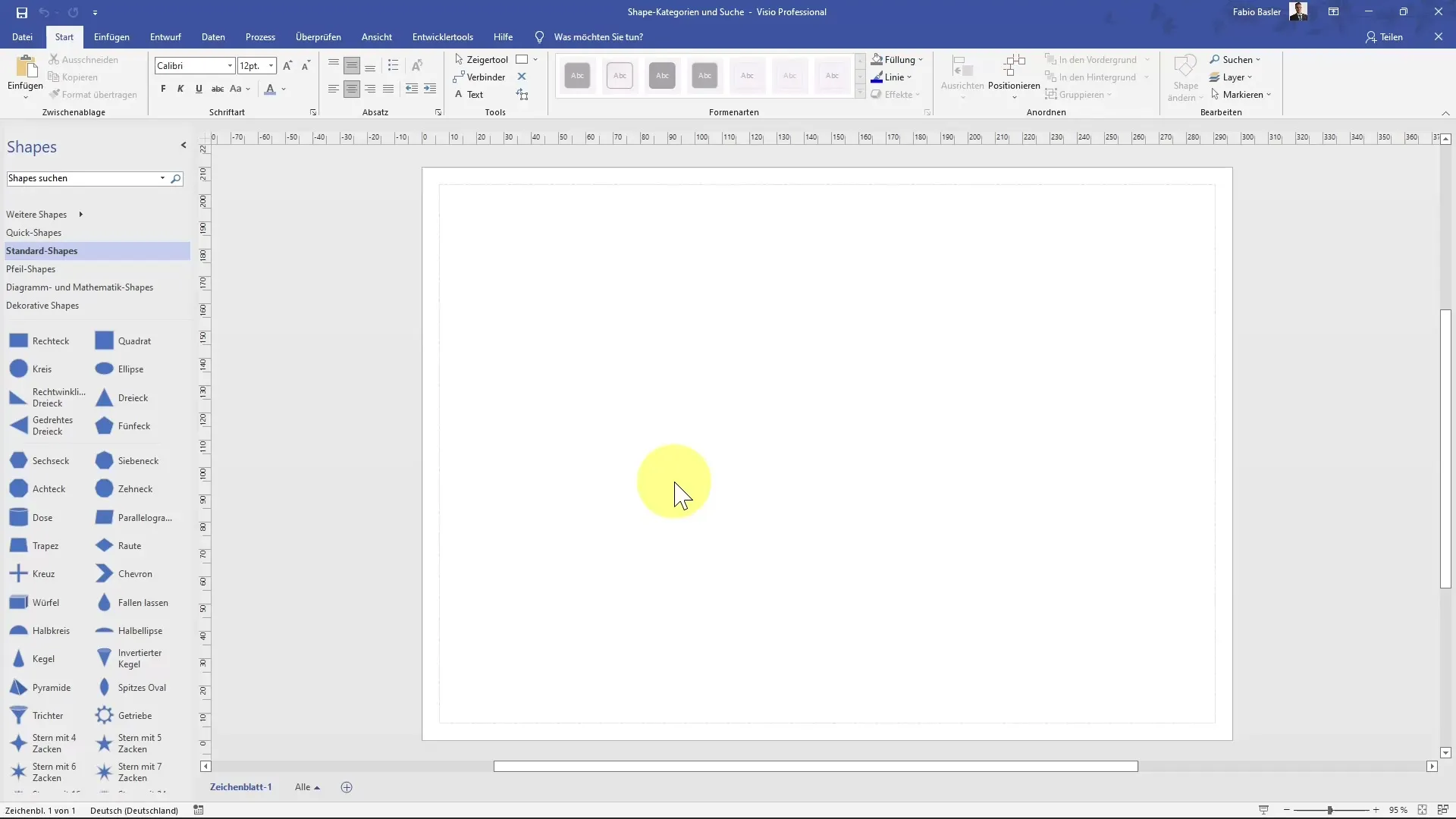
Môžeš jednoducho posunúť lištu nástrojov doprava, aby si mal väčší priestor na svojej kresliacej ploche. Ak chceš opäť presunúť lištu nástrojov späť na ľavú stranu, len ju tam ľahko presuň.
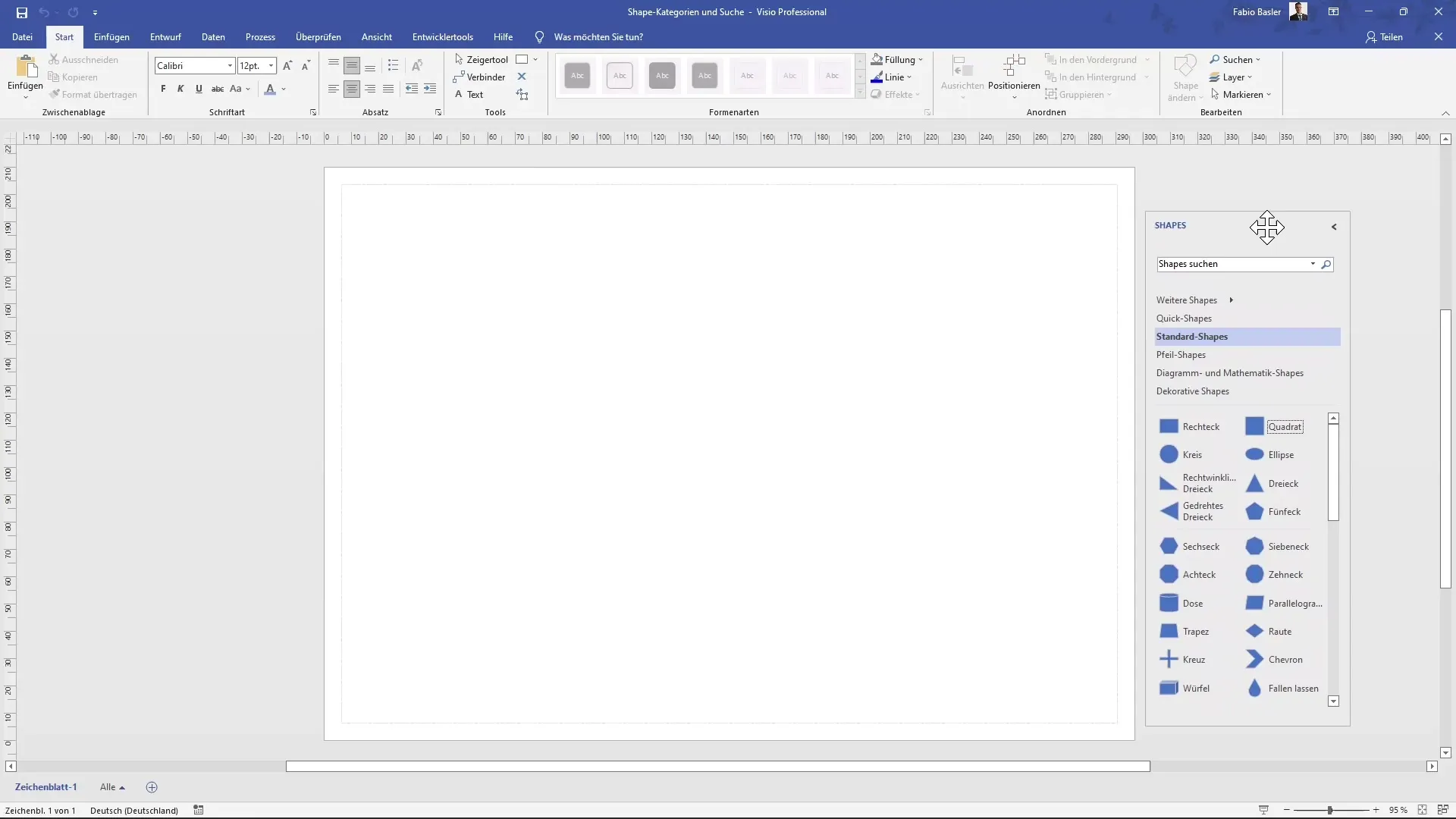
Tu vidíš prehľad rôznych kategórií tvarov, ako sú štandardné tvary, diagramy toku, matematické tvary a špeciálne formy diagramov. Je dôležité sa s týmito kategóriami oboznámiť, aby si rýchlo pristúpil k potrebným tvarom.
Využitie vyhľadávacej funkcie
Kľúčovým aspektom MS Visio je vyhľadávacia funkcia. Ak konkrétny tvar nenájdeš ihneď, môžeš využiť integrovaný vyhľadávací panel.
Jednoducho zadaj názov požadovaného tvaru, napríklad "Kriz". Po potvrdení klávesou Enter sa okamžite vykoná vyhľadávanie, ktoré prehľadá všetky dostupné tvary a šablóny.
Výsledky vyhľadávania sa ti potom zobrazia a môžeš požadovaný tvar jednoducho presunúť do pracovného priestoru. Priamo sa ti zobrazí, koľko rôznych variácií tohto tvaru je k dispozícii.
Táto funkcia ti uľahčuje efektívnosť práce, keďže nemusíš neustále navigovať cez menu, aby si našiel požadovaný tvar.
Využívanie obľúbených
Ďalším užitočným aspektom MS Visio je možnosť ukladania tvarov ako obľúbené. Toto ti umožní rýchlejšie nájsť často používané tvary.
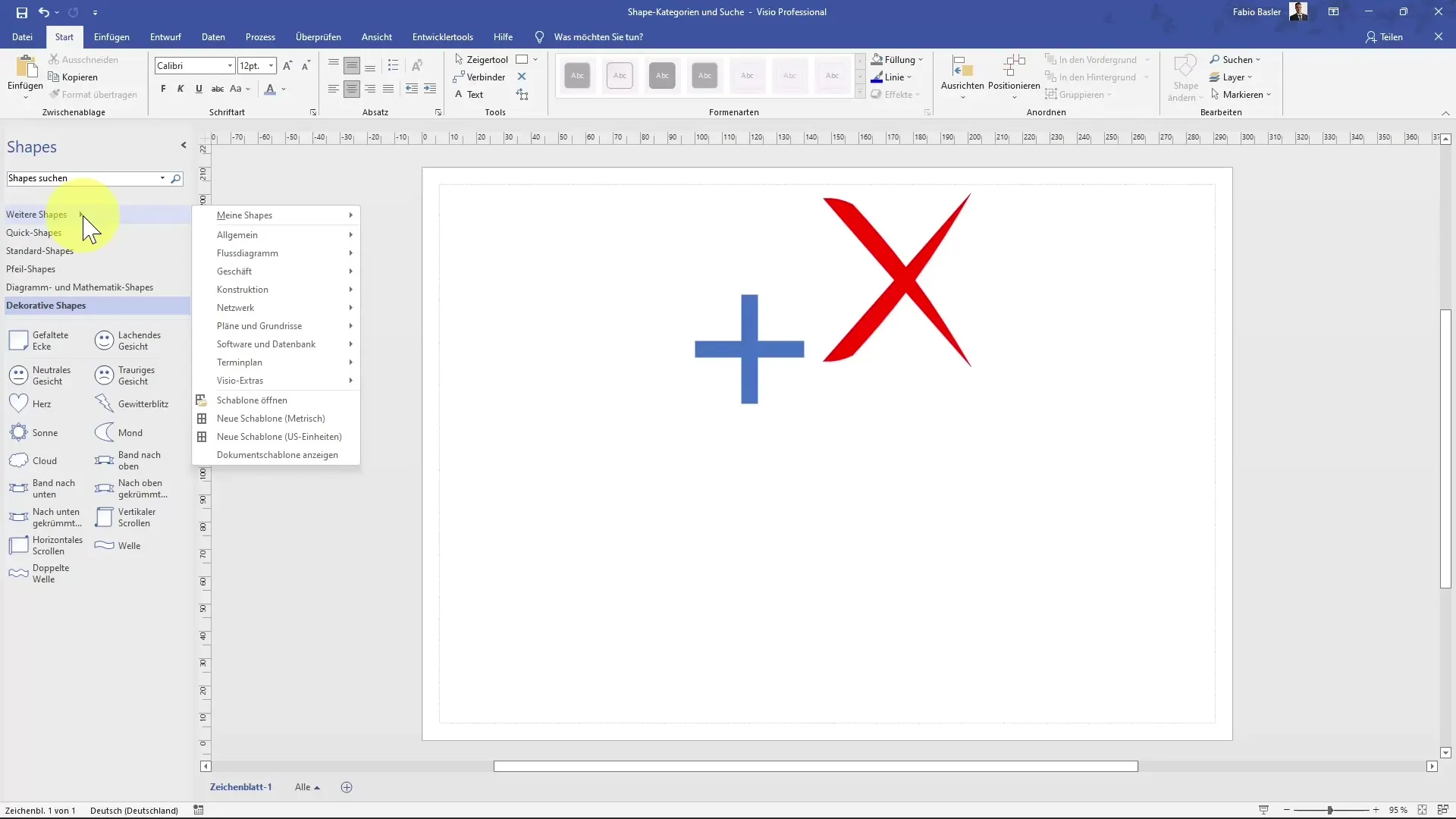
Klikni na symbol pre konfiguráciu svojich obľúbených. Ak máš tvar v pracovnom priestore, môžeš ho jednoducho presunúť do obľúbeného. Môže sa zobraziť upozornenie na potvrdenie, keďže šablóna je chránená pred zmenami.
Po nakonfigurovaní obľúbených budeš mať rýchly prístup k tvarom, ktoré často používaš. Ušetrí to čas, najmä ak pravidelne používaš rovnaké prvky.
Prispôsobenie kategórií tvarov
Môžeš tiež prispôsobiť poradie svojich obľúbených a kategórií. Napríklad chceš presunúť kategóriu "Tvarov šípov" hore? Je to veľmi jednoduché.
Pravým kliknutím môžeš kategórie posunúť hore aj dole. Takto si môžeš zobrazenie prispôsobiť podľa svojich potrieb a pracovných postupov.
Okrem toho MS Visio ponúka možnosť konfigurácie zobrazenia, ktorá ti umožňuje zobraziť iba symboly alebo aj dodatočné informácie.
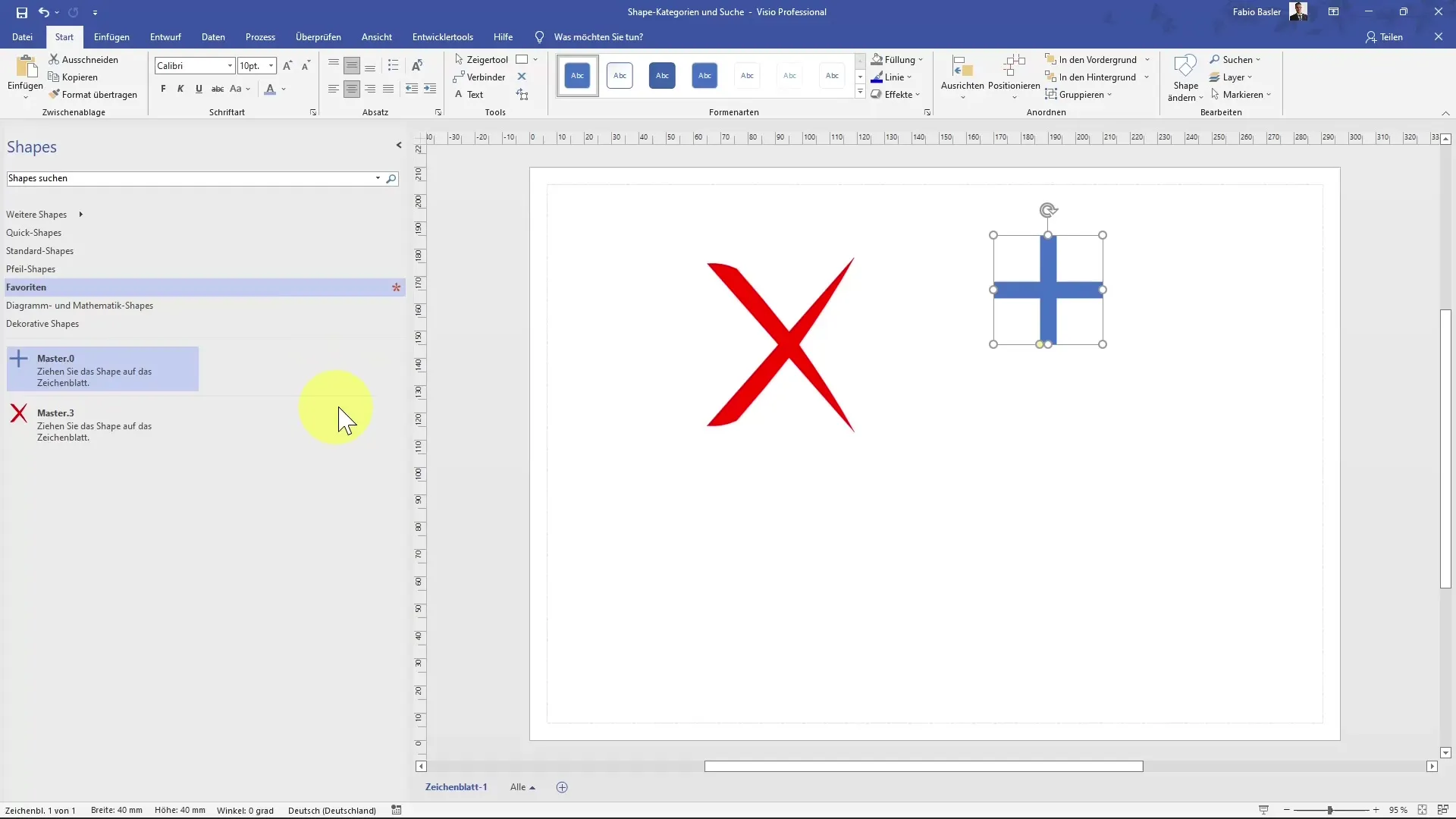
Táto flexibilita ti umožňuje prispôsobiť si pracovné prostredie tak, aby zodpovedalo tvojmu individuálnemu pracovnému štýlu.
Zhrnutie
Porozumenie kategóriám tvarov a vyhľadávacím funkciám v MS Visio je kľúčové pre produktívnu a organizovanú prácu. Môžeš prispôsobiť svoje používateľské rozhranie podľa svojich potrieb, využiť vyhľadávaciu funkciu na rýchle nájdenie požadovaných tvarov a bez veľkého úsilia konfigurovať obľúbené. Tieto tipy ti pomôžu výrazne zlepšiť tvoj pracovný postup.
Často kladené otázky
Ako nájdem konkrétny tvar v MS Visio?Použite vyhľadávací panel na zadanie názvu tvaru a stlačte kláves Enter.
Môžem uložiť tvary v MS Visio?Áno, môžete uložiť často používané tvary do obľúbených položiek.
Ako zmením poradie kategórií tvarov?Pravým kliknutím môžete kategórie posunúť hore alebo dole.
Môžem prispôsobiť pohľad v MS Visio?Áno, môžete si vybrať, či chcete zobraziť len symboly alebo ďalšie podrobnosti.


